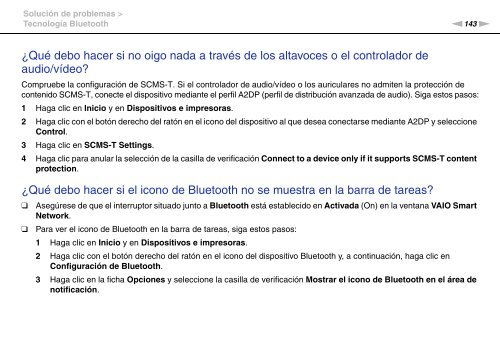Sony VPCEC1A4E - VPCEC1A4E Istruzioni per l'uso Spagnolo
Sony VPCEC1A4E - VPCEC1A4E Istruzioni per l'uso Spagnolo
Sony VPCEC1A4E - VPCEC1A4E Istruzioni per l'uso Spagnolo
You also want an ePaper? Increase the reach of your titles
YUMPU automatically turns print PDFs into web optimized ePapers that Google loves.
Solución de problemas ><br />
Tecnología Bluetooth<br />
n143<br />
N<br />
¿Qué debo hacer si no oigo nada a través de los altavoces o el controlador de<br />
audio/vídeo?<br />
Compruebe la configuración de SCMS-T. Si el controlador de audio/vídeo o los auriculares no admiten la protección de<br />
contenido SCMS-T, conecte el dispositivo mediante el <strong>per</strong>fil A2DP (<strong>per</strong>fil de distribución avanzada de audio). Siga estos pasos:<br />
1 Haga clic en Inicio y en Dispositivos e impresoras.<br />
2 Haga clic con el botón derecho del ratón en el icono del dispositivo al que desea conectarse mediante A2DP y seleccione<br />
Control.<br />
3 Haga clic en SCMS-T Settings.<br />
4 Haga clic para anular la selección de la casilla de verificación Connect to a device only if it supports SCMS-T content<br />
protection.<br />
¿Qué debo hacer si el icono de Bluetooth no se muestra en la barra de tareas?<br />
❑<br />
❑<br />
Asegúrese de que el interruptor situado junto a Bluetooth está establecido en Activada (On) en la ventana VAIO Smart<br />
Network.<br />
Para ver el icono de Bluetooth en la barra de tareas, siga estos pasos:<br />
1 Haga clic en Inicio y en Dispositivos e impresoras.<br />
2 Haga clic con el botón derecho del ratón en el icono del dispositivo Bluetooth y, a continuación, haga clic en<br />
Configuración de Bluetooth.<br />
3 Haga clic en la ficha Opciones y seleccione la casilla de verificación Mostrar el icono de Bluetooth en el área de<br />
notificación.